アンドロイドスマホでqrコードの履歴を確認、または削除するためには、Google Chrome(Webプラウザ)の履歴を遡る必要があります。
qrコードの履歴は、カメラアプリでかざしただけでは、カメラアプリの履歴として残らないんです。
しっかりと写真を撮って残すことが大切ですね。
しかし、実はアンドロイドスマホで使えるqrコード読み取りアプリで、履歴が残るものもあるんですよ。
そこで今回はqrコードの履歴の確認、削除の仕方と、自動で履歴を残してくれるアプリを3つ紹介していきます!
qrコードの読み取りでポイントが貯まるアプリの特徴なども詳しく解説するので、ぜひ最後までお付き合いくださいね。

【Android】QRコード読み取りの履歴を確認する方法は?
QRコード読み取りの履歴は、使用したWebプラウザの履歴を見返すことで確認することができます。
では早速、履歴を確認する方法について見ていきましょう!
履歴を「削除する方法」も合わせて紹介しますよ。
webプラウザであるGoogle Chromeを使用します。
カメラアプリを使った場合はGoogle Chromeの閲覧履歴を確認
カメラアプリを使用し、表示されたURLを押すとGoogle Chromeでサイトを開きます。
そのため、QRコードが残っていなくても開いたサイトが保存されている、ということなんですね。
ここからは、閲覧履歴の確認方法を分かりやすく解説します!
- Google Chromeを開く
- 右上の四角に囲まれている数字を押す
- 該当する履歴を押す
画像での解説を閉じる場合はここをタップ
アプリ一覧からGoogle Chromeを開きます。
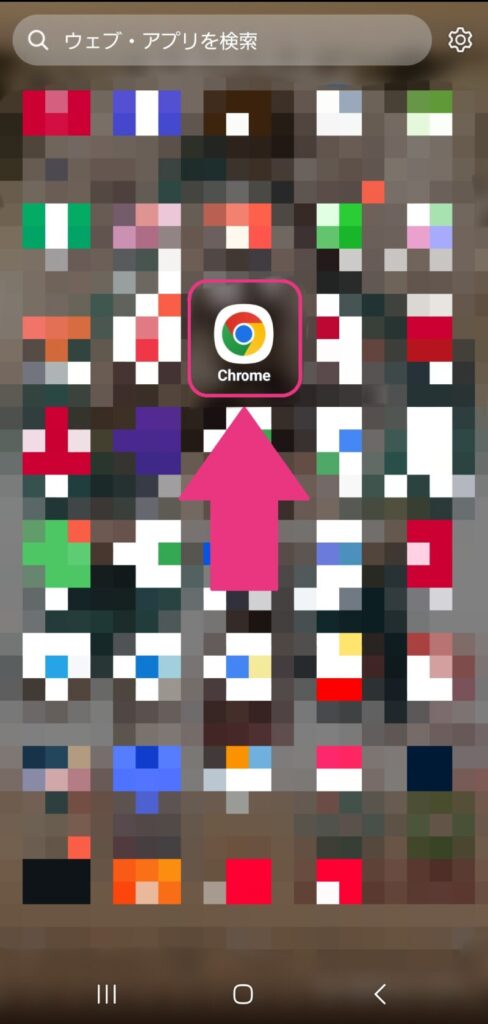
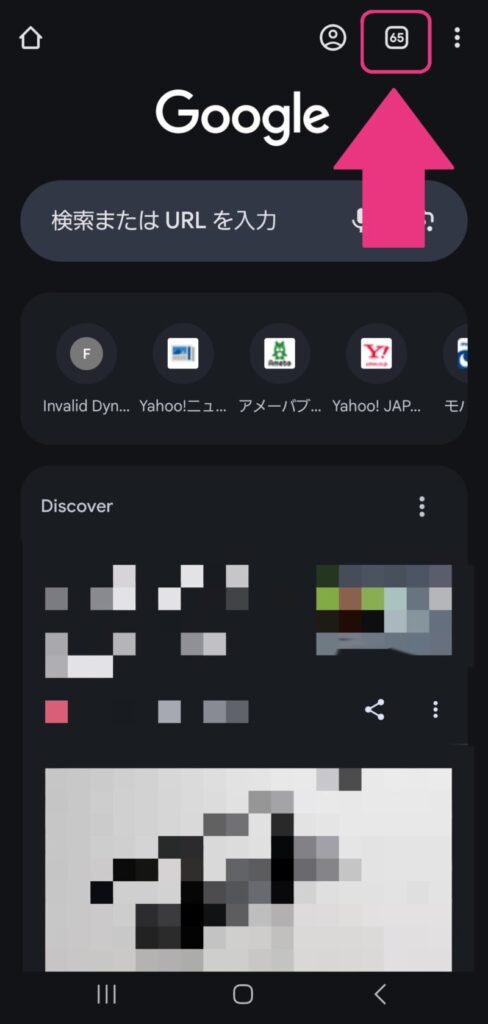
スクロールをすることで、更に過去の履歴を遡ることができます。
履歴を消していなければ必ず残っているので、1つずつ確認しましょう。
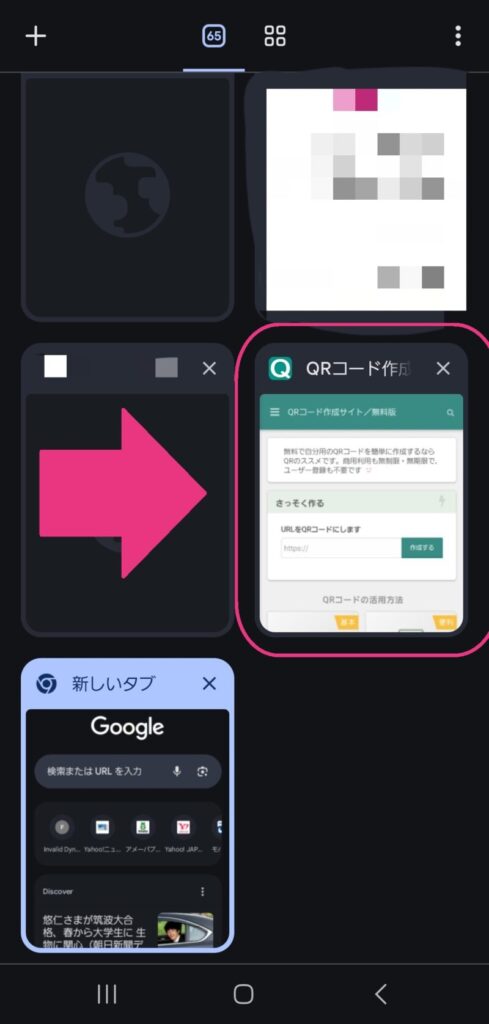
Google Chromeの閲覧履歴を削除する方法
続いては、Google Chromeで閲覧履歴を削除する方法について解説します。
手順はとても簡単ですよ!
- Google Chromeを開く
- 右上の四角に囲まれている数字を押す
- 該当する履歴のバツを押す
画像での解説を閉じる場合はここをタップ
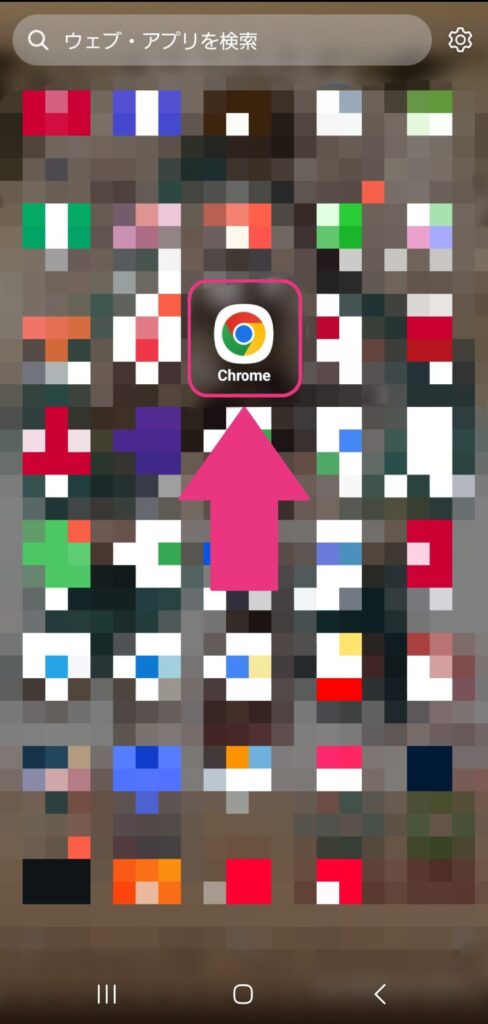
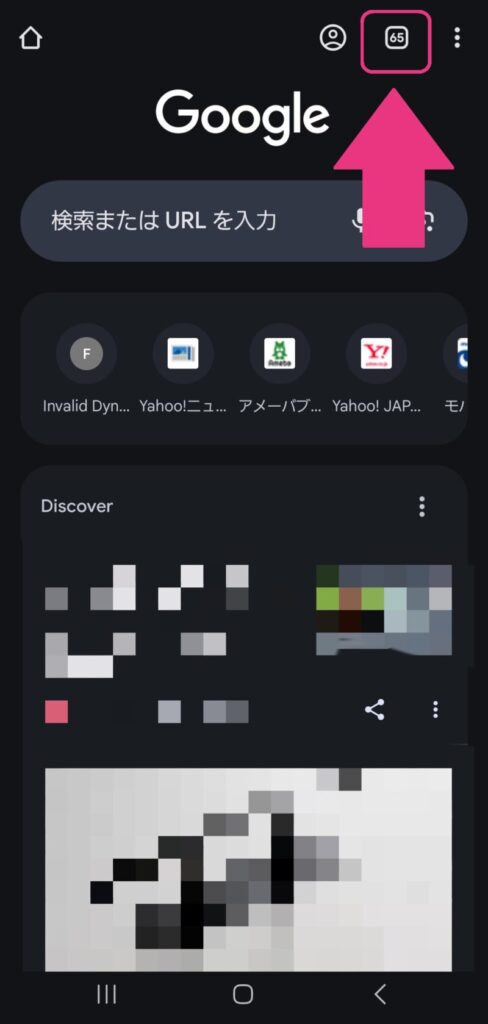
履歴の右上にあるバツマークを押すことで削除することができますよ。
履歴は知らぬ間に溜まってしまいがちなので、こまめに削除することをおすすめします。
しかし、削除した履歴は復元できないので注意してくださいね。
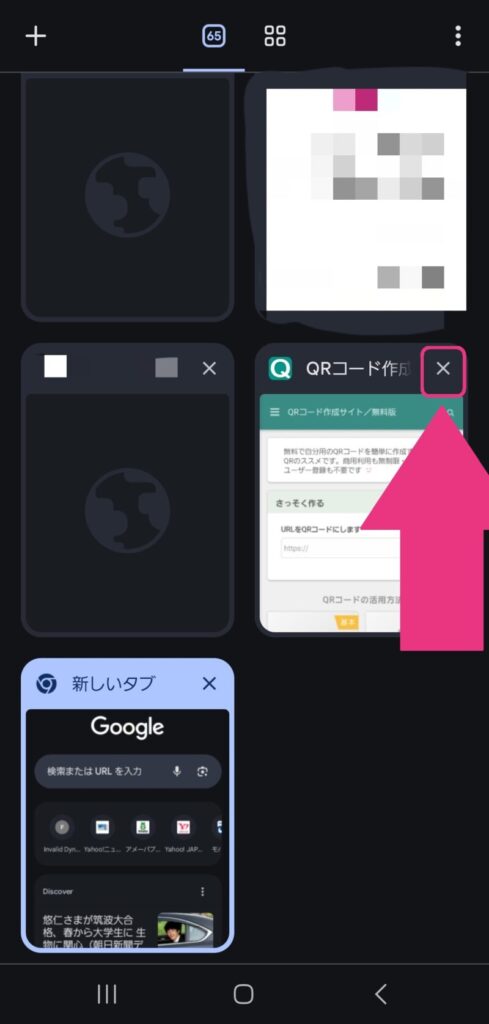
読み取りアプリを使った場合はアプリ次第
標準アプリとして搭載されているQRコードリーダーや、読み取りアプリを使用した場合は、履歴が残る場所が様々です。
読み取りアプリ内に履歴が残るものもあれば、Google Chromeの履歴として残るものもあります。
全く履歴が残らないものもあるので、どのアプリを使用する場合でもQRコードを「写真として残しておく」ことが大切ですよ。
AndroidでQRコードの読み取り履歴を残せるアプリ
ここからは、QRコードの読み取り履歴を自動で残してくれるおすすめアプリを3つ紹介します!
かなり便利なので、気になったら是非使ってみてくださいね。
- ICONITアイコニット
- QRコードリーダー
- クルクル
1つずつ見ていきましょう!
ICONITアイコニット
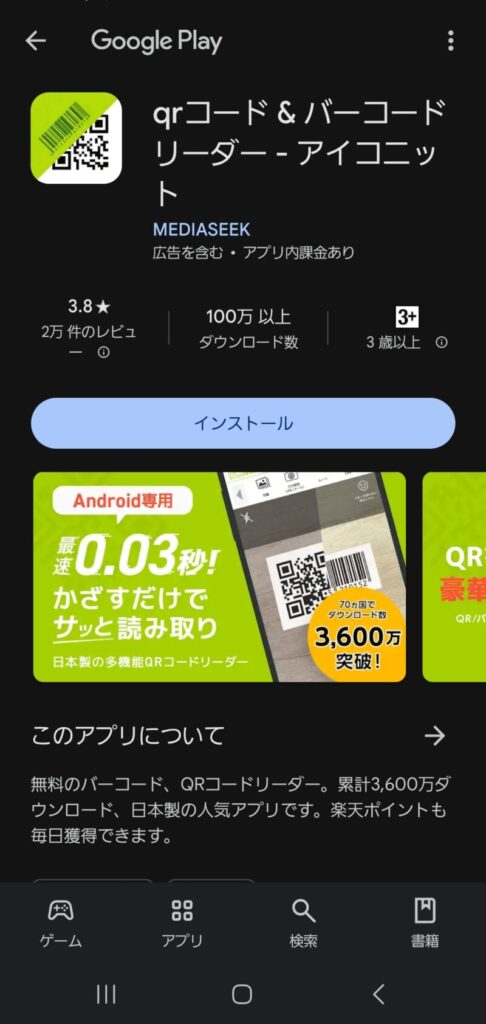
1つ目に紹介するのは、QRコードを読み取るだけで楽天ポイントがたまる画期的アプリ「ICONITアイコニット」です。
このアプリの特徴は、QRコード以外にもURLやメールアドレス、公共料金の払い込みバーコードやICカードを読み取れることですね!
ICカードを読み取ることで残高を確認することができるのでかなり便利なんです。
公共料金の支払いをすることはできませんが、内容を詳しく確認することもできますよ。
とにかく「何でも読み取れるアプリ」と考えて間違えありません!
しかも、QRコードを読み取る度にスタンプが溜まるスタンプラリー機能や、そのスタンプを使ってキャンペーンに応募したりなど、QRコードを読み取ること自体に楽しさとメリットを見い出せます。
QRコードリーダー
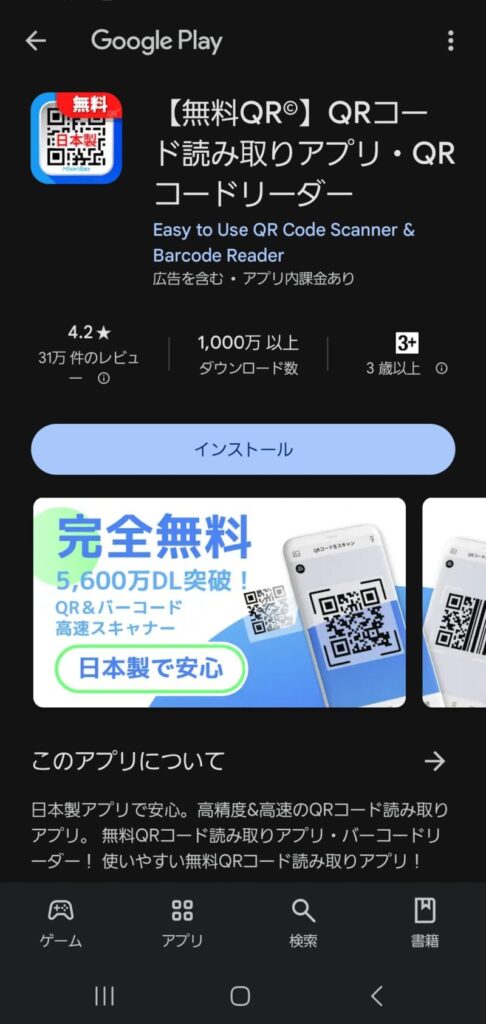
2つ目に紹介するのは、QRコードの読み取りに特化した安定のアプリ「QRコードリーダー」です。
このアプリの特徴は、カメラで読み取るときにフラッシュ機能で照らせるところですね!
それだけか、と思われがちですが、フラッシュ機能は夜間時や暗い場所ではとても役立ちますよ。
暗くてQRコードが読み取れない、という心配は必要ありません!
また、履歴を残せることはもちろん、QRコードを作成することができる「QRジェネレーター」をアプリ内から使ことができるんです。
これもかなり便利な機能ですね。
クルクル

3つ目に紹介するのは、チャンネル登録でお店のクーポンが使えるお得アプリ「クルクル」です。
このアプリの特徴は大きく分けて2つありますよ。
それは、URL、テキスト文字、連絡先、位置情報の4種類のQRコードを作成することができることと、クルクルチャンネルのQRコードを設置しているお店のクーポン情報を受け取れることです!
お店のQRコードを読み取り、アプリ内でチャンネル登録をすることによって、お得情報やクーポン、最新情報を常に受け取れるようになるんですね。
QRコードでクーポンを受け取れるアプリはクルクルだけです!
【Android】QRコード読み取りの履歴確認まとめ
いかがでしたか?
読み取り履歴の確認や削除の方法、読み取り履歴が残るアプリなどについて知ることができましたね。
では、今回のまとめです!
- カメラアプリを使用して読み取った場合、Google Chromeで履歴を確認することができる
- 同画面で履歴の削除も行える
- ICONITアイコニット、QRコードリーダー、クルクルといった読み取り履歴が残るアプリもある
QRコードの読み取りは、今や生活の上でかかせないものになりましたよね。
私も何気なく買った缶コーヒーに応募用QRコードがついていると、ついついやってみたくなります。
読み取りアプリはシンプルな物ばかり使っていたので、ポイントがたまったり、ICカードの残高を見ることができる読み取りアプリがあるなんてまさに目から鱗でした。
ダウンロードはどれも無料なので、ぜひとも色々と試してみてくださいね!
